LEKCJA 4 – Dokumenty kasowe i bankowe
Ostatnia aktualizacja: 18.08.2023 14:57
Dotyczy rozwiązania: Program dla hoteli KWHotel
Kliknij tutaj, aby zgłosić sugestie lub uwagi do tego artykułu
Instrukcja video: BRAK

SPIS TREŚCI (kliknij na nazwie, aby szybko przejść do tego fragmentu artykułu)
◾ Opcje dostępne w oknie dokumentów kasowych
◾ Jak korzystać z dokumentów kasowych / bankowych / sejfowych
◾ Jak działa opcja „Przelicz saldo”
◾ Jak ręcznie wystawić dokument kasowy / bankowy / sejfowy
◾ Dokumenty opłaty miejscowej
Opcje dostępne w oknie dokumentów kasowych
🔴 WAŻNE
Poniższy opis dotyczy dokumentów kasowych, bankowych i sejfowych. Sekcja z dokumentami opłaty miejscowej została opisana na końcu artykułu.

Dodaj potwierdzenie – pozwala dodać nowy dokument kasowy / bankowy / sejfowy.
Edytuj potwierdzenie – otwiera okno edycji zaznaczonego przez Ciebie dokumentu.
Usuń potwierdzenie – usuwa zaznaczony przez Ciebie dokument.
Eksport – pozwala wyeksportować dokumenty księgowe do zewnętrznego programu księgowego. Opcja dodatkowo płatna – szczegóły znajdziesz tutaj.
Przelicz saldo – o tej opcji napiszemy szerzej w dalszej części artykułu.
Eksport do CSV – pozwala wyeksportować dokumenty do Excela. W domyślnej konfiguracji wyeksportowane zostaną wszystkie dokumenty z danego okresu czasu – nawet jeśli wyfiltrowałeś niektóre z nich (np. wpisując imię kontrahenta).
📌 PORADA
Aby uwzględnić jedynie wyfiltrowane dokumenty, zaznacz pole Uwzględnij filtrowanie przy eksporcie.
Jak korzystać z dokumentów kasowych / bankowych / sejfowych
Jeżeli chcesz skutecznie korzystać z dokumentów kasowych w obiekcie, warto rozważyć włączenie następujących opcji:
Automatyczne wystawianie KP i KW do paragonów
Automatyczne wystawianie KP i KW do faktur
Obie opcje znajdziesz w menu Narzędzia > Konfiguracja > Faktury > Strona 1. Włączenie tych opcji spowoduje, że każda faktura i paragon, wystawione przez recepcję, będą posiadały dodatkową ewidencję w postaci dokumentów kasowych.
W połączeniu z funkcją kontroli kasy i raportami zmianowymi oraz ręcznymi wpłatami / wypłatami z kasy (np. pobranie pieniędzy na środki czystości, wybranie gotówki do bankomatu) pozwoli Ci to łatwiej zapanować nad przepływem pieniędzy w obiekcie.
Dodatkowo w uprawnieniach użytkowników upewnij się, że recepcjoniści mają odebrany dostęp do następujących uprawnień:
Sekcja Dokumenty kasowe > „Usuń”
Sekcja Dokumenty kasowe > „Umożliw przeliczanie salda”
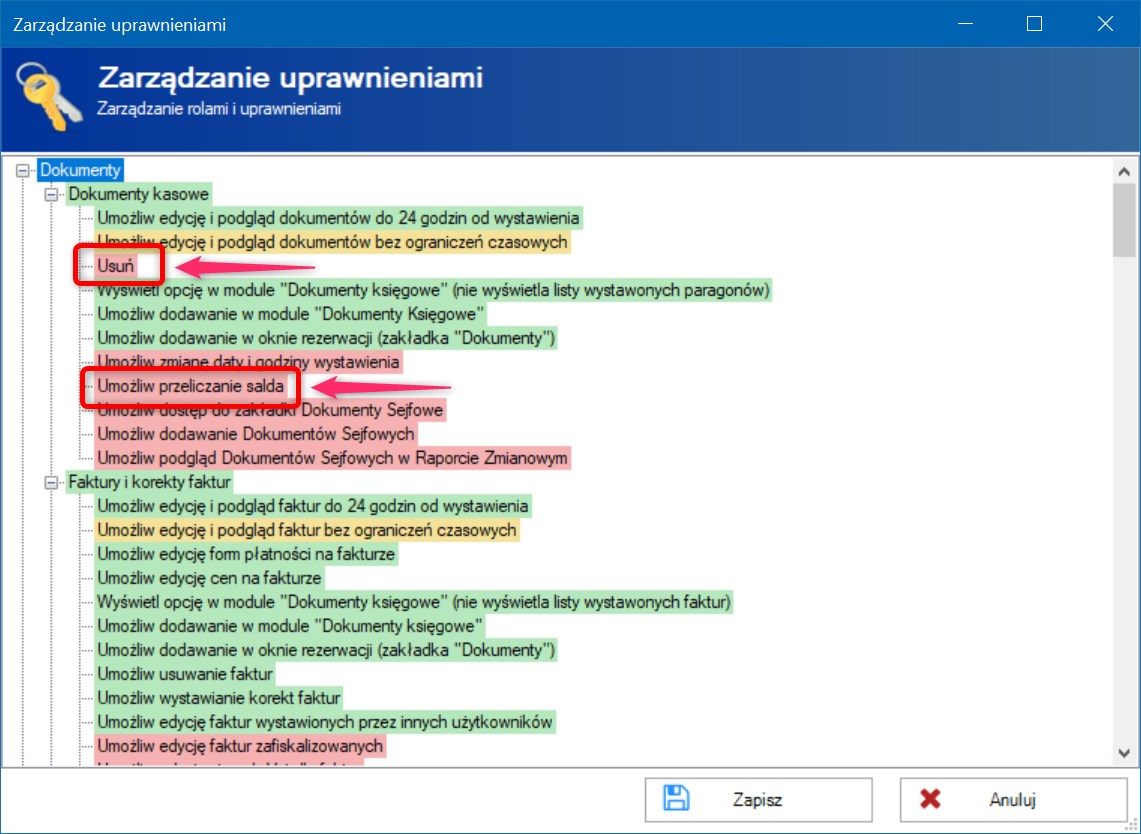
Dzięki temu uniemożliwisz recepcji manipulowanie saldem i dokumentami kasowymi. Działania na dokumentach kasowych są w dużej mierze zautomatyzowane przez program KWHotel, więc ewentualne zmiany powinny być dokonywane jedynie przez uprawionych do tego managerów i właścicieli obiektu.
Aktualne saldo możesz podejrzeć w zakładce danego rodzaju dokumentu (np. dokumenty kasowe).
Jeżeli korzystasz z raportów zmianowych, pozycja Logowanie kasjera oznacza, że podczas rozpoczynania zmiany wystąpiła rozbieżność między dotychczasowym stanem kasy (np. 911zł) a wyliczeniami recepcjonisty (np. 879zł). W takiej sytuacji KWHotel wystawi dokument kasowy, który zaktualizuje stan kasy do wartości podanej przez recepcjonistę. Należy jednak bacznie przyglądać się takim sytuacjom, aby w porę wykrywać wszelkie nieprawidłowości.
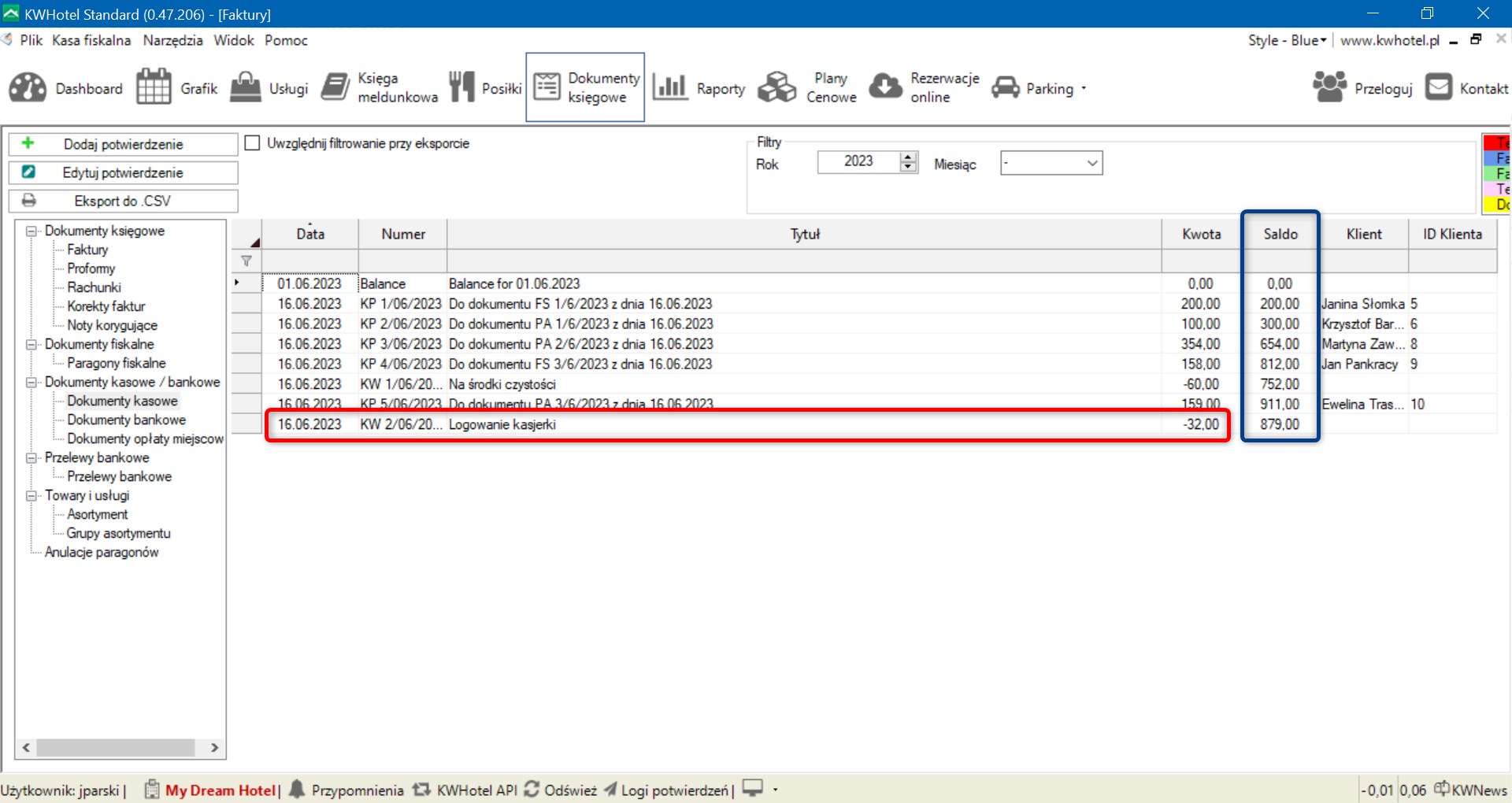
Warto również mieć na uwadze, że na początku każdego miesiąca KWHotel utworzy automatycznie dokument kasowy o nazwie „Balance for <pierwszy dzień danego miesiąca>„. Jeżeli bilans jest poprawny i kwota wynika tylko z wystawionych wcześniej dokumentów kasowych, pole będzie świecić się na zielono. Jeżeli ktoś zmieni ten bilans ręcznie, pole zaświeci się na czerwono.
Stanowczo zalecamy, aby nie poprawiać bilansu ręcznie – zamiast tego lepiej utworzyć dokument kasowy w rodzaju „Pogotowia kasowego” lub wypłacić część pieniędzy do sejfu, aby ostateczne rozliczenie było zgodne i zapaliło się na zielono.
Jak działa opcja „Przelicz saldo”
Opcja Przelicz saldo przydaje się w bardzo konkretnych przypadkach:
◾ Gdy ktoś ręcznie usunął wybrane dokumenty kasowe wystawione w przeszłości; w takiej sytuacji KWHotel nie przelicza automatycznie salda i wymagane jest kliknięcie przycisku Przelicz saldo.
◾ Gdy ktoś ręcznie poprawił bilans kasowy na początku miesiąca; w takim przypadku należy zaznaczyć ostatni dokument kasowy przed pozycją bilansu i nacisnąć przycisk Przelicz saldo.
Należy również pamiętać, że przeliczanie salda odbywa się tylko w obrębie wybranego miesiąca. Jeżeli więc dokumenty kasowe były usuwane w różnych miesiącach, przeliczanie salda najlepiej rozpocząć od najstarszego miesiąca i przesuwać się do przodu miesiąc po miesiącu.
Jak ręcznie wystawić dokument kasowy / bankowy / sejfowy
W zależności od zakładki (dokumenty kasowe / dokumenty bankowe / dokumenty sejfowe), możesz wystawiać inne rodzaje dokumentów:
Dokumenty kasowe:
◾ Kasa przyjęła (np. pogotowie kasowe)
◾ Kasa wydała (np. wypłata pieniędzy na środki czystości)
◾ Kasa wydała do sejfu (np. właściciel wypłacił dzisiejszy utarg i przeniósł go do sejfu; w takiej sytuacji dokument sejf przyjął utworzy się automatycznie).
Dokumenty bankowe:
◾ Bank przyjął (np. przelew bankowy)
◾ Bank wydał (np. przelew wychodzący)
Dokumenty sejfowe:
◾ Sejf przyjął (np. przeniesienie utargu z kasy do sejfu)
◾ Sejf wydał (np. wyjęcie pieniędzy z sejfu)
◾ Sejf wydał do kasy (np. wyjęcie pieniędzy z sejfu, aby zrobić pogotowie kasowe).
Aby ręcznie wystawić dokument, kliknij opcję Dodaj potwierdzenie. Poniżej zobaczysz okno dodawania dokumentów kasowych (dokumenty bankowe i sejfowe wyglądają identycznie).

KWHotel automatycznie zarządza numeracją dokumentów (świadczy o tym dopisek AUTO) (1). Możesz ją także wpisać ręcznie, jednak nie zalecamy tego robić.
📌 PORADA
Ręczne wpisywanie numeru faktury sprawdza się praktycznie tylko wtedy, gdy podczas wdrażania KWHotel masz już wystawione faktury w innym systemie (np. ostatnia faktura ma numer 20).
Wówczas możesz ręcznie wpisać numer 21, aby kontynuować numerację w KWHotel. Kolejną fakturę zostaw na AUTO – KWHotel samodzielnie wystawi dokument z numerem 22.
W innych przypadkach pozostaw AUTO i nic nie wpisuj; KWHotel utworzy pierwszą fakturę w miesiącu lub roku w zależności od ustawień.
Następnie wybierz rodzaj dokumentu (2). Obok możesz także zmienić domyślną datę wystawienia (3).
Jeżeli wystawiasz dokument kasowy dla klienta, możesz go wyszukać w bazie (4) lub dodać nowego (5). Teraz wprowadź tytuł wpłaty (6), kwotę (7) oraz formę płatności (8). Na koniec zapisz dokument.
Dokumenty opłaty miejscowej
Niniejsza sekcja wyświetla wszystkie dokumenty opłaty miejscowej, które wystawiłeś w oknie rezerwacji. Możesz je tutaj edytować lub usuwać – wystawianie nowych zarezerwowane jest dla okna rezerwacji.





